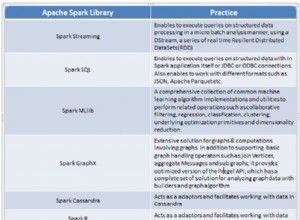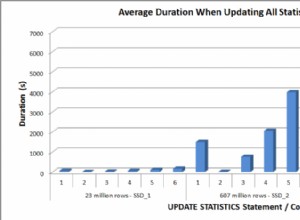Em alguns casos, precisamos descartar todo o banco de dados do servidor da comunidade MySQL. Isso é simples, mas irreversível. Assim, o comando DROP DATABASE deve ser usado com muito cuidado. O artigo atual destacará as especificidades da tarefa e explicará como descartar o banco de dados MySQL manualmente com segurança com a ajuda de ferramentas especializadas. Os seguintes tópicos estarão em foco:
- Sintaxe da instrução Drop Database
- Criando um banco de dados usando MySQL Workbench e prompt de comando.
- Eliminar um banco de dados usando o MySQL Workbench e o prompt de comando.
Vamos começar!
Sintaxe do comando DROP DATABASE
A sintaxe é bastante simples:
Drop database | schema [DatabaseName | SchemaName]DatabaseName | Esquema de descarte especifica o nome desse banco de dados que você deseja eliminar. Esquema de descarte é o comando alternativo para descartar o banco de dados.
Permissão
Para descartar o banco de dados, um usuário deve ter o privilégio DROP DATABASE no banco de dados. Quando descartamos o banco de dados, os privilégios atribuídos ao usuário não são descartados automaticamente – é preciso eliminá-los manualmente.
Observe também que o comando drop database não remove tabelas temporárias criadas por usuários .
Demonstração
Para fins de demonstração, instalei o servidor da comunidade MySQL Server em minha estação de trabalho. Além disso, criei um banco de dados chamado EltechDB com a seguinte consulta:
mysql> create database EltechDB;
Query OK, 1 row affected (0.01 sec)
Alternativamente, podemos criar o banco de dados usando MySQL workbench ou dbForge Studio for MySQL. Estou usando a solução MySQL Workbench, mas o dbForge Studio for MySQL garante os mesmos resultados e fornece muitas funcionalidades úteis adicionais.
Abra o MySQL workbench> Conecte-se ao servidor de banco de dados MySQL com as credenciais apropriadas> clique com o botão direito do mouse em Schemas painel no Navegador > selecione Criar esquema .
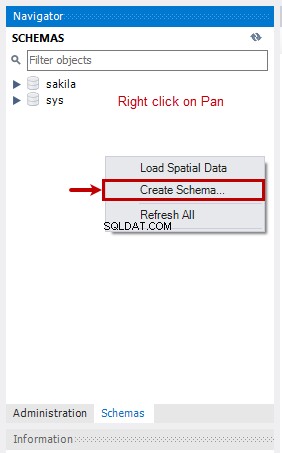
A janela será aberta. Especifique o banco de dados/esquema desejado no Nome campo.
Você pode escolher o conjunto de caracteres e o agrupamento desejados no menu suspenso. No nosso caso, o nome do esquema é EltechDB . Eu escolhi o conjunto de caracteres padrão e o agrupamento:
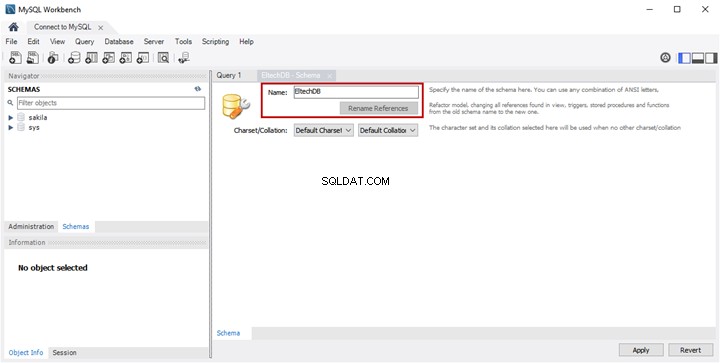
Um novo Aplicar script SQL ao banco de dados janela se abre. Lá, você pode ver o Criar esquema roteiro. Clique em Aplicar para criar o banco de dados.
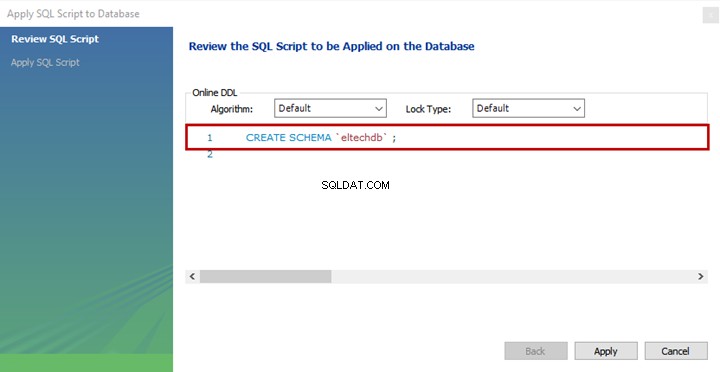
O registro de execução de script é exibido no Registro de mensagens caixa de texto após a execução bem-sucedida. Você pode abri-lo clicando em Mostrar registros .
Clique em Concluir para concluir o processo.
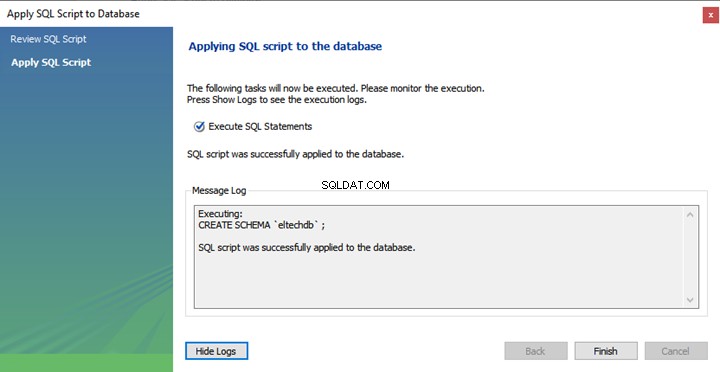
Quando criamos um banco de dados, o MySQL cria um diretório com o mesmo nome no local do diretório de dados padrão. No nosso caso, o caminho é C:\ProgramData\MySQL\MySQL Server 8.0\Data . Para visualizar esse local, abra o MySQL Workbench e conecte-se ao MySQL usando a raiz do utilizador. Na barra de menus, clique em Servidor > Status do servidor :

O Status do servidor A guia abre para mostrar os detalhes de integridade, recursos e configurações do MySQL Server. Na lista de configuração, você pode visualizar o Diretório de dados localização :

Como alternativa, você pode ver a configuração do my.ini arquivo localizado em [InstallationDrive:]\ ProgramData\MySQL\MySQL Server 8.0 diretório. No nosso caso, o arquivo está localizado em C:\ProgramData\MySQL\MySQL Server 8.0 .
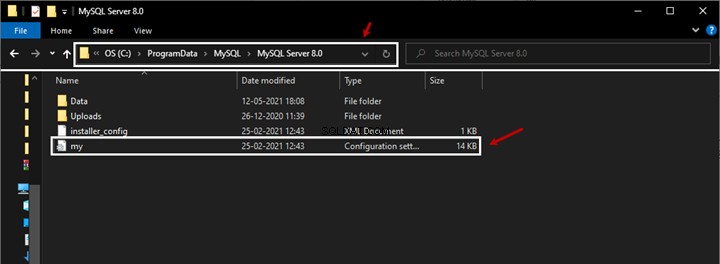
Para visualizar a configuração, abra esse arquivo com o bloco de notas ou outros editores de texto. Lá, você verá o caminho do diretório de dados especificado no Datadir parâmetro (C:/ProgramData/MySQL/MySQL Server 8.0\Data no nosso caso):
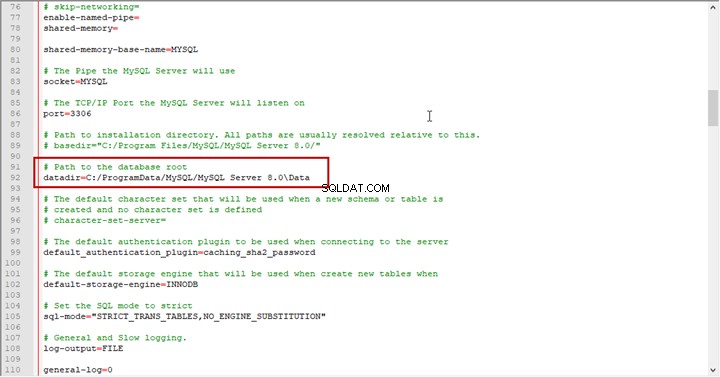
Criamos o EltechDB banco de dados e o eltechDB diretório foi criado também:
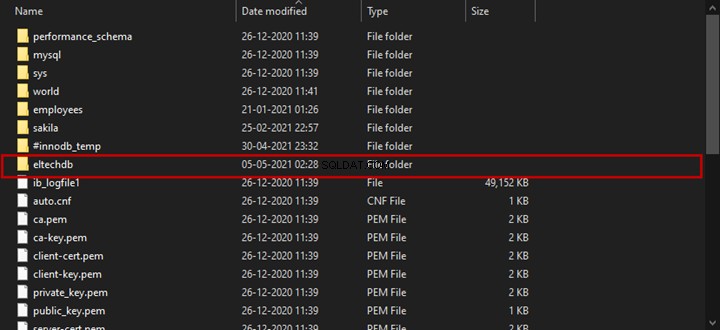
Eliminar o banco de dados usando o utilitário de linha de comando MySQL
Importante :Como a instrução DROP DATABASE é irreversível, certifique-se de tomar precauções antes de executar – crie um backup do banco de dados para salvá-lo.
A primeira opção é descartar o banco de dados usando o utilitário de linha de comando MySQL.
Abra o prompt de comando e especifique o comando abaixo para se conectar ao servidor de banco de dados MySQL (estamos usando usuários root para conectar, portanto, especifique a senha apropriada):
C:\Users\Nisarg>mysql -u root -p
Enter password:
Uma vez conectado, execute o seguinte comando para descartar o banco de dados:
mysql> drop database EltechDB;
Query OK, 0 rows affected (0.07 sec)
A consulta retorna Consulta OK, 0 linhas afetadas (0,07 s) indicando que o banco de dados foi descartado. Você pode executar os show databases comando para verificar:
mysql> show databases;Saída

Assim, o EltechDB foi descartado.
Solte o banco de dados usando o MySQL Workbench.
Abra o MySQL Workbench> Clique com o botão direito do mouse no EltechDB esquema> selecione Soltar esquema :
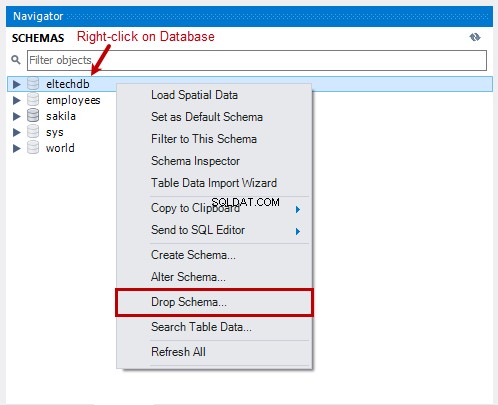
Antes de descartar o banco de dados, você receberá uma caixa de diálogo de confirmação:
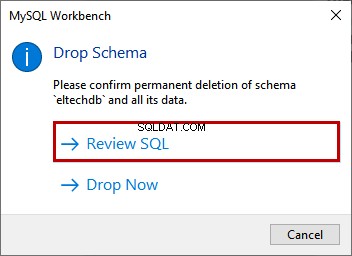
Você pode escolher entre as seguintes opções:
- Revisar SQL – obtenha o comando específico para descartar o banco de dados pelo MySQL Workbench. Você pode copiar esse comando e colá-lo no cliente nativo do MySQL ou no editor de consultas para descartar o esquema:
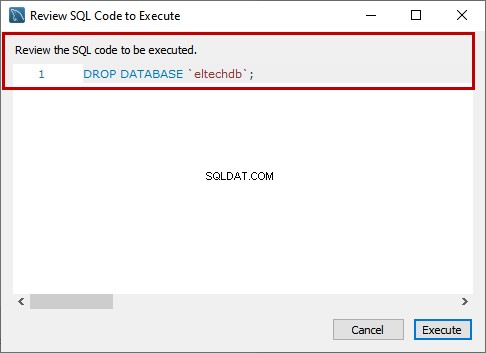
- Solte agora – solte o banco de dados diretamente.
Observação: Para descartar o banco de dados, escolha a opção Revisar SQL opção – dá um adicional caixa de diálogo de confirmação e ajuda você a revisar o banco de dados que está descartando .
Quando a tarefa for concluída, o esquema desaparecerá do painel Esquema do Navegador:

Objetos excluídos
Quando descartamos o banco de dados, ele exclui o diretório no qual os arquivos do banco de dados residem. No nosso caso, o comando Drop database exclui o EltechDB diretório:
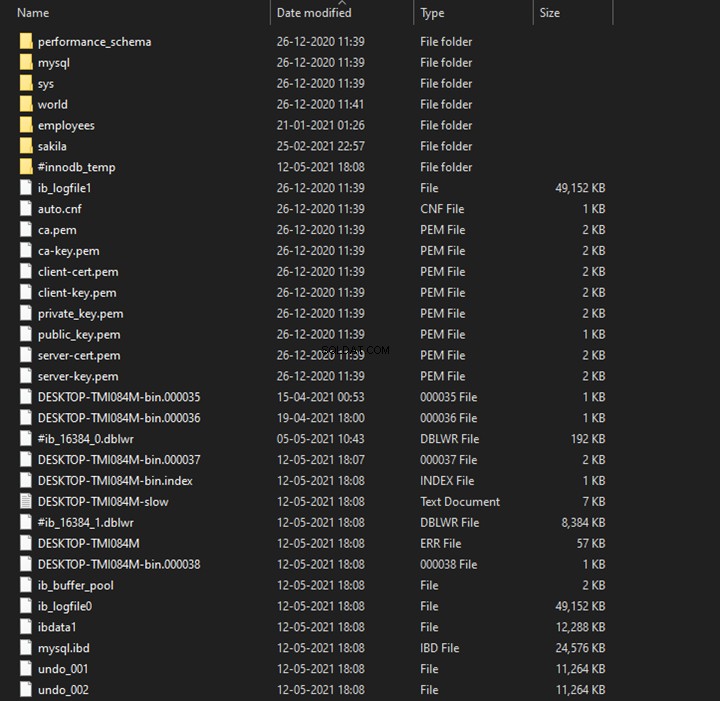
Resumo
Assim, aprendemos como criar um banco de dados usando MySQL Workbench e comandos DOS. Em seguida, exploramos diferentes maneiras de excluir um banco de dados no MySQL com a ajuda do utilitário de linha de comando MySQL e do MySQL Workbench.